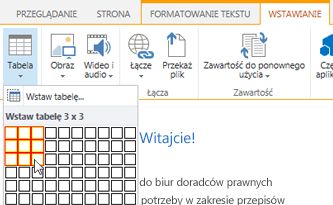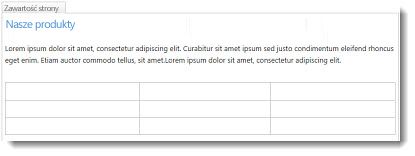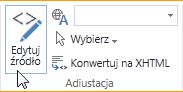Ważne:
-
Ten artykuł dotyczy tylko stron klasycznych. Jeśli używasz nowoczesnych stron w usłudze Microsoft SharePoint, możesz dodawać tabele za pomocą składnika Web Part Tekst. Zobacz Dodawanie tekstu i tabel do strony za pomocą składnika Web Part Tekst.
-
Aby sprawdzić wersję programu SharePoint, wykonaj poniższe instrukcje.
Tabele można dodawać do stron klasycznych, aby ułatwić strukturę tekstu, obrazów lub obiektów na stronie. Możesz to zrobić, aby wyświetlić dane w tabeli, cenniku, porównaniu produktów, liście terminów i definicji itd. Możesz to również zrobić, aby umieścić zawartość, na przykład pokazać biografie pracowników, informacje kontaktowe lub godziny pracy. W tym artykule wyjaśniono, jak umieścić lub uporządkować zawartość strony przy użyciu edytora tabel w witrynie i innych metod, takich jak HTML.
W tym artykule
Wstawianie tabeli
-
Przejdź do strony, na której chcesz dodać tabelę.
-
Kliknij kartę Strona .
-
Kliknij przycisk Edytuj .
-
Kliknij stronę, na której chcesz dodać tabelę.
-
Kliknij kartę Wstawianie.
-
Kliknij przycisk Tabela .
-
Tabelę można dodać na dwa sposoby:
-
Kliknij strzałkę, aby rozwinąć linie siatki tabeli, umieść wskaźnik myszy na liniach siatki tabeli, a następnie kliknij odpowiednią liczbę komórek tabeli.
-
Możesz też kliknąć przycisk Wstaw tabelę , wpisać odpowiednią liczbę kolumn i wierszy, a następnie kliknąć przycisk OK.
-
-
Tabela zostanie dodana do strony, gdzie możesz zacząć dodawać do niej zawartość lub dostosowywać zadania opisane w dalszej kolejności.
Dostosowywanie tabeli
Po wstawieniu tabeli na stronie możesz zacząć ją dostosowywać. Możesz dodawać i usuwać wiersze lub kolumny, scalać i dzielić wiersze lub kolumny, zmieniać rozmiar tabeli, zmieniać wygląd itd.
Dodawanie wierszy i kolumn
Możesz dodać wiersze i kolumny komórek w tabeli, aby umożliwić bardziej ustrukturyzowanie zawartości na stronie. Można je dodać powyżej, poniżej, w lewo lub po prawej stronie komórki, w której znajduje się kursor. Zamiast pojedynczych komórek można dodawać tylko całe wiersze lub kolumny jednocześnie.
-
Edytuj stronę internetową zawierającą tabelę.
-
Umieść kursor w komórce tabeli w miejscu, w którym chcesz dodać wiersz lub kolumnę.
-
Kliknij kartę Układ tabeli .
-
Wybierz jedną z następujących opcji:
-
Wstaw powyżej , aby dodać wiersz powyżej zaznaczonej komórki.
-
Wstaw poniżej , aby dodać wiersz poniżej zaznaczonej komórki.
-
Wstaw z lewej , aby dodać kolumnę z lewej strony zaznaczonej komórki.
-
Wstaw z prawej , aby dodać kolumnę z prawej strony zaznaczonej komórki.
-
Porada: Jeśli nie podoba Ci się wynik nowych komórek, możesz cofnąć akcję, wpisując CTRL+Z lub klikając kartę Formatowanie tekstu i wybierając polecenie Cofnij.
Zmiany zostaną natychmiast zastosowane do tabeli. Jeśli w komórkach znajdował się tekst lub obrazy, zostaną one umieszczone razem w nowej scalonej komórce.
Scalanie komórek
Podczas scalania komórek można połączyć co najmniej dwie komórki, aby zapewnić więcej miejsca na tekst, obrazy i inne obiekty w tabeli. Możesz scalać komórki powyżej lub poniżej siebie i od lewej lub z prawej strony, ale możesz scalać tylko pojedyncze komórki, a nie całe wiersze lub kolumny.
-
Edytuj stronę zawierającą tabelę.
-
Umieść kursor w komórce tabeli, którą chcesz scalić.
-
Kliknij kartę Układ tabeli .
-
Kliknij pozycję Scal komórki i wybierz jedną z następujących opcji:
-
Scal powyżej , aby scalić z komórką powyżej.
-
Scal poniżej , aby scalić z komórką poniżej.
-
Scalanie w lewo w celu scalenia z komórką po lewej stronie.
-
Scal z prawej , aby scalić z komórką po prawej stronie.
-
Porada: Jeśli nie podoba Ci się wynik scalonych komórek, możesz cofnąć akcję, wpisując CTRL+Z lub klikając kartę Formatowanie tekstu i wybierając polecenie Cofnij.
Zmiany zostaną natychmiast zastosowane do tabeli. Jeśli w komórkach znajdował się tekst lub obrazy, zostaną one umieszczone razem w nowej scalonej komórce.
Dzielenie komórek
Po podzieleniu komórek można przekształcić pojedynczą komórkę w dwie komórki, aby zastosować większą strukturę do zawartości spisu. Komórki można dzielić w poziomie lub pionie, ale można dzielić tylko pojedyncze komórki, a nie całe wiersze lub kolumny.
-
Edytuj stronę internetową zawierającą tabelę.
-
Umieść kursor w komórce tabeli, którą chcesz podzielić.
-
Kliknij kartę Układ tabeli .
-
Kliknij pozycję Podziel komórki i wybierz jedną z następujących opcji:
-
Podziel w poziomie , aby podzielić komórkę na dwie komórki obok siebie.
-
Podziel w pionie , aby podzielić komórkę na dwie komórki, jedną na drugą.
-
Porada: Jeśli nie podoba Ci się wynik dzielenia komórek, możesz cofnąć akcję, wpisując CTRL+Z lub klikając kartę Formatowanie tekstu i wybierając polecenie Cofnij.
Zmiany zostaną natychmiast zastosowane do tabeli. Jeśli w komórce był tekst lub obrazy, pozostaną one w oryginalnej komórce, a nie w nowej.
Zmienianie rozmiaru tabeli
Możesz zmienić rozmiar tabeli, a także poszczególne wiersze i kolumny, które tworzą tabelę. Możesz to zrobić, aby zmieścić więcej zawartości strony w komórce tabeli lub zwolnić miejsce na pozostałej części strony na inną zawartość. Możesz określić rozmiar tabeli lub komórki w pikselach (px) lub jako wartość procentową (%). Rozmiar tylko całego wiersza, kolumny lub tabeli można zmienić jednocześnie, a nie pojedyncze komórki.
-
Edytuj stronę zawierającą tabelę.
-
Umieść kursor w tabeli, której rozmiar chcesz zmienić.
-
Kliknij kartę Układ tabeli .
-
Obok pozycji Szerokość tabeli wprowadź wartość procentową lub pikselową. Wartość 100% lub 700 pikseli lub więcej używa całego obszaru zawartości strony.
-
Obok pozycji Wysokość tabeli wprowadź wartość procentową lub pikselową. Należy pamiętać, że liczba akapitów również określa wysokość tabeli.
-
Obok pozycji Szerokość kolumny wprowadź wartość procentową lub pikselową. Wartość 100% lub 700 pikseli lub więcej używa całego obszaru zawartości strony.
-
Obok pozycji Wysokość kolumny wprowadź wartość procentową lub pikselową. Należy pamiętać, że liczba akapitów również określa wysokość tabeli komórek.
Porada: Jeśli nie podoba Ci się wynik tabeli lub komórek o zmienionym rozmiarze, możesz cofnąć akcję, wpisując CTRL+Z lub klikając kartę Formatowanie tekstu i wybierając pozycję Cofnij.
Zmiany zostaną natychmiast zastosowane do tabeli. Jeśli w komórkach znajdował się tekst lub obrazy, pozostaną one w komórce o zmienionym rozmiarze.
Zmienianie stylu tabeli
Wygląd tabeli można dostosować, zmieniając jej styl, wyznaczając wiersz nagłówka lub stopki oraz stosując specjalne formatowanie do pierwszego i ostatniego wiersza lub kolumny tabeli.
-
Edytuj stronę zawierającą tabelę.
-
Umieść kursor w tabeli, którą chcesz dostosować.
-
Kliknij kartę Projektowanie.
-
W obszarze Opcje stylu tabeli wybierz jedną z następujących opcji stylu tabeli. (Różnice w formatowaniu mogą nie być widoczne, jeśli styl tabeli "Jasny" lub "Wyczyść" jest obecnie zastosowany do tabeli).
-
Wiersz nagłówka stosuje specjalne formatowanie do pierwszego wiersza tabeli.
-
Wiersz stopki stosuje specjalne formatowanie do ostatniego wiersza tabeli.
-
Pierwsza kolumna powoduje zastosowanie specjalnego formatowania do pierwszej kolumny tabeli.
-
Ostatnia kolumna powoduje zastosowanie specjalnego formatowania do ostatniej kolumny tabeli.
-
-
Wybierz styl tabeli. Każdy styl zmienia kolor obramowania, kolor komórki oraz kolor nagłówka lub stopki. (Niektóre style zmieniają nagłówek i stopkę tylko wtedy, gdy wybrano tę opcję powyżej).
-
Domyślny styl tabeli — lekkie: cienkie, lekkie, szare obramowania siatki.
-
Styl tabeli 1 — Wyczyść: Brak widocznych obramowań.
-
Styl tabeli 2 — jasnopasmowa: jasnoszary poziome linie, co drugi wiersz jest zacieniony na szaro.
-
Styl tabeli 3 — średni dwa tony: niebieski nagłówek, co drugi wiersz jest cieniowany na jasnoniebieski.
-
Styl tabeli 4 — linie światła: szary nagłówek, jasnoniebieskie linie poziome.
-
Styl tabeli 5 — siatka: szare obramowanie siatki, co drugi wiersz jest zacieniony na szaro.
-
Styl tabeli 6 — Akcent 1: Niebieskie obramowanie siatki, niebieski nagłówek.
-
Styl tabeli 7 — akcent 2; Jasnoniebieskie obramowanie siatki, jasnoniebieski nagłówek.
-
Styl tabeli 8 — Akcent 3: Zielone obramowanie siatki, zielony nagłówek.
-
Styl tabeli 9 – Akcent 4: Obramowania oliwek, nagłówek z oliwek.
-
Styl tabeli 10 — akcent 5: Czerwone obramowanie siatki, czerwony nagłówek.
-
Styl tabeli 11 – Akcent 6: Fioletowe obramowanie siatki, fioletowy nagłówek.
-
-
Kliknij pozycję Pokaż linie siatki , aby wyświetlić lub ukryć linie siatki tabeli. Jest to po prostu pomoc wizualna w przypadku zastosowania opcji Wyczyść styl tabeli lub ukrycia obramowań tabeli w inny sposób, ale tabela musi być widoczna, aby z nią pracować.
Zmiany zostaną natychmiast zastosowane do tabeli. Jeśli w komórce znajdował się tekst lub obrazy, pozostaną one w oryginalnej komórce z zastosowanym nowym stylem.
Dodawanie tekstu lub obiektów do tabeli
Po zakończeniu dostosowywania tabeli możesz zacząć dodawać do tabeli zawartość, taką jak tekst, grafika i inne obiekty, zgodnie z opisem poniżej.
-
Edytuj stronę zawierającą tabelę.
-
Umieść kursor w komórce tabeli w miejscu, w którym chcesz dodać zawartość.
-
Aby dodać tekst, po prostu zacznij wpisywać tekst lub wklej tekst w komórce tabeli. Aby zmienić krój pisma lub rozmiar czcionki, kliknij kartę Formatowanie tekstu i wybierz z tego miejsca ustawienia czcionki.
-
Aby wstawić obraz, klip wideo lub inny obiekt, kliknij kartę Wstawianie i wstaw obiekt tak, jak na dowolnej stronie sieci Web. (Jeśli rozmiar obrazu lub klipu wideo jest większy niż komórka tabeli, rozmiar komórki tabeli zostanie automatycznie dostosowany do obrazu lub klipu wideo).
Aby usunąć tekst, obrazy lub obiekty, zaznacz go w komórce i naciśnij Delete na klawiaturze.
Usuwanie komórki, wiersza, kolumny lub tabeli
W razie potrzeby możesz usunąć pojedyncze komórki, wiersze, kolumny lub całą tabelę.
-
Edytuj stronę zawierającą tabelę.
-
Umieść kursor w komórce, wierszu, kolumnie lub tabeli, którą chcesz usunąć.
-
Kliknij kartę Układ tabeli .
-
Kliknij pozycję Usuń i wybierz jedną z następujących opcji:
-
Usuń komórkę , aby usunąć pojedynczą komórkę, w której znajduje się kursor.
-
Usuń kolumnę , aby usunąć kolumnę, w której znajduje się kursor.
-
Usuń wiersz , aby usunąć wiersz, w którym znajduje się kursor.
-
Usuń tabelę , aby usunąć całą tabelę, w której znajduje się kursor.
-
Kontynuuj dostosowywanie spisu lub zawartości strony.
Tworzenie tabeli niestandardowej lub używanie zawartości HTML
Jeśli chcesz utworzyć tabelę niestandardową lub użyć własnego kodu HTML do umieszczania zawartości na stronie, możesz to zrobić, dodając kod HTML w edytorze stron sieci Web, takim jak Expression Web lub Dreamweaver.
-
Edytuj stronę, do której chcesz dodać tabelę lub zawartość HTML.
-
Kliknij kartę Formatowanie tekstu , a następnie kliknij pozycję Edytuj źródło w grupie Adiustacja.
-
W oknie Źródło HTML wpisz lub wklej niestandardowy kod HTML albo zmodyfikuj istniejącą zawartość źródłową, na przykład stosując tagi DZIEL. (Okno Źródło HTML jest również przydatnym sposobem kopiowania tabeli z jednej części witryny sieci Web do innej, co jest szybsze niż ponowne tworzenie i dostosowywanie tabeli).
-
Kliknij przycisk OK , a następnie zapisz stronę.
Porada: Aby dodatkowo dostosować układ i położenie zawartości na stronie, możesz rozważyć utworzenie niestandardowego układu strony.